แล้วเขียนความคิดเห็นของคุณ
ReiBoot - ซอฟต์แวร์ซ่อมแซมระบบ iOS ฟรี อันดับ 1
แก้ไขปัญหา iOS กว่า 150 รายการ โดยไม่สูญเสียข้อมูล & อัพเกรด/ดาวน์เกรด iOS 26 อย่างปลอดภัย
ReiBoot: เครื่องมือซ่อม iOS อันดับ 1
แก้ไขปัญหา iOS 150+ รายการ โดยไม่ลบข้อมูล
safari ไม่สามารถเปิดหน้าเว็บได้บน iphone ของคุณหรือไม่? นี่เป็นปัญหาทั่วไปที่ผู้ใช้ iOS 19/18 พบ หากคุณกำลังประสบกับปัญหานี้ คุณจะดีใจที่ได้ยินว่าคุณอยู่ในที่ที่ถูกต้องแล้ว! ในคู่มือวันนี้ ฉันจะอธิบายสั้นๆ เกี่ยวกับสาเหตุที่อาจทำให้คุณอาจประสบกับปัญหานี้ รวมถึงการแก้ไขที่เชื่อถือได้ทั้งหมดสำหรับ Safari ที่ไม่โหลดหน้าเว็บไซต์ที่คุณต้องลองทำเพื่อแก้ปัญหาดู
ทำไมเข้าเว็บไม่ได้ ios? และสาเหตุที่อาจเป็นไปได้บางประการมีดังต่อไปนี้ อย่าลืมลองอ่านผ่านแต่ละสถานการณ์ดูก่อน และเลือกวิธีการแก้ไขปัญหาของคุณด้วยวิธีแก้ปัญหาที่เหมาะสม
ตอนนี้ เรามาลองดูวิธีแก้ปัญหาที่เป็นไปได้ทั้งหมดเพื่อแก้ไขปัญหา safari ไม่สามารถเปิดหน้าเว็บได้ ลองใช้แต่ละวิธีและค้นหาวิธีที่ดีที่สุดในการแก้ปัญหาของคุณทันที
หากคุณกำลังเข้าถึงไซต์ของคุณโดยใส่ URL คุณควรตรวจสอบอีกครั้งก่อนที่จะเริ่มค้นหาจริง URL ที่ไม่สมบูรณ์หรือไม่ถูกต้องอาจทำให้คุณไม่สามารถเข้าถึงไซต์ที่ต้องการได้
หากคุณกำลังใช้การเชื่อมต่อเครือข่ายที่ไม่เสถียรหรือไม่มีประสิทธิภาพ อาจทำให้ Safari ไม่โหลดหน้าบน iPhone คุณต้องตรวจสอบให้แน่ใจว่าการเชื่อมต่ออินเทอร์เน็ตของคุณทำงานอย่างถูกต้องด้วยความเร็วเครือข่ายที่เหมาะสม หากคุณใช้ข้อมูลเซลลูลาร์ เราขอแนะนำให้คุณเปลี่ยนไปใช้การเชื่อมต่อ Wi-Fi เนื่องจากมีความน่าเชื่อถือมากกว่า หากคุณยังคงประสบปัญหาเดิม คุณอาจลองแก้ไขการตั้งค่าเซิร์ฟเวอร์ DNS บน iPhone ของคุณ โดยทำตามขั้นตอนด้านล่างนี้
เลือก 'บันทึก' เพื่อเสร็จสิ้นการเปลี่ยนแปลง
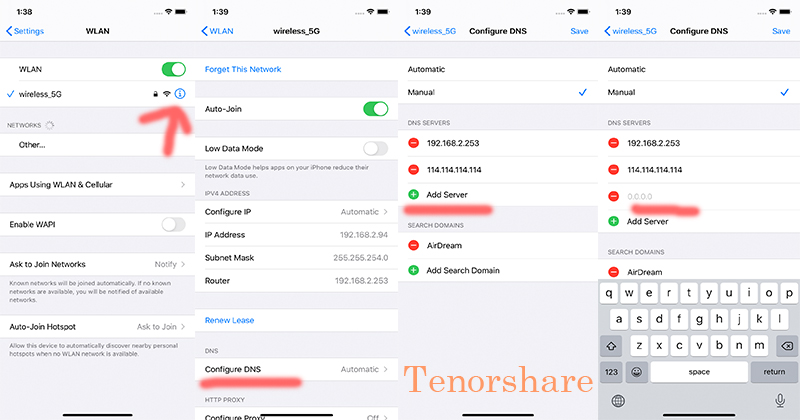
ทำไม safari ไม่สามารถเปิดหน้าเว็บได้บน iPhone? คำอธิบายที่สมเหตุสมผลอาจเป็นเพราะข้อมูลแคชและคุกกี้ที่จัดเก็บไว้ คุณสามารถล้างข้อมูลที่ไม่จำเป็นนี้ออกได้อย่างง่ายดายโดยทำตามขั้นตอนด้านล่างนี้
เลือก 'ล้างประวัติและข้อมูลเว็บไซต์' เพื่อกำจัดหน่วยความจำแคชและคุกกี้ทั้งหมดทันที
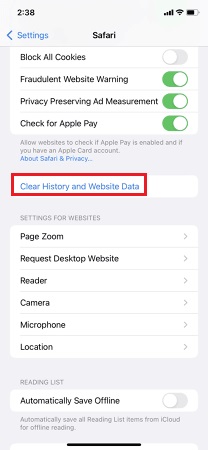
การปิดส่วนขยาย Safari ช่วยแก้ปัญหา safari ไม่สามารถเปิดหน้าเว็บได้บน Mac ได้ ในบางกรณี ส่วนขยายเหล่านี้อาจทำให้ Safari ทำงานไม่ถูกต้อง ขั้นตอนด้านล่างระบุวิธีปิดส่วนขยาย Safari ดังกล่าวไว้
Safari นำเสนอคุณลักษณะทดลองจำนวนหนึ่งให้แก่ผู้ใช้ iPhone ซึ่งบางครั้งอาจทำให้เกิดความยุ่งยาก เช่น Safariโหลดหน้าไม่ถูกต้อง ในกรณีนี้ คุณต้องปิดคุณลักษณะทดลองของ Safari ทั้งหมดโดยทำตามขั้นตอนด้านล่างนี้
เลือก 'คุณสมบัติทดลอง' และปิดคุณสมบัติทั้งหมด
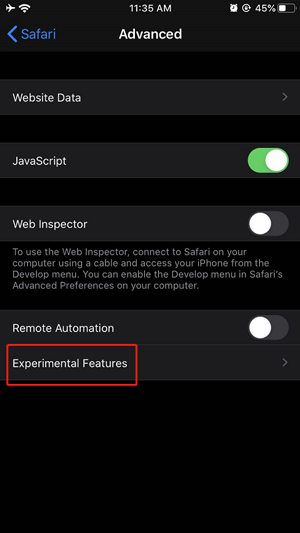
อย่างไรก็ตาม ผู้ใช้ iPhone สามารถ บล็อกบางเว็บไซต์หรือทุกเว็บไซต์บน Safari ได้ด้วยคุณสมบัติการจำกัด หาก iPhone 15/14/13 Safari ไม่โหลดหน้า คุณต้องแน่ใจว่าไม่มีการจำกัดเนื้อหาบนไซต์ที่คุณกำลังพยายามเข้าชม
ที่นั่น คุณสามารถเปลี่ยนการจำกัดของเว็บไซต์ และดูว่าเว็บไซต์อยู่ในรายการที่ไม่ได้รับอนุญาตหรือไม่
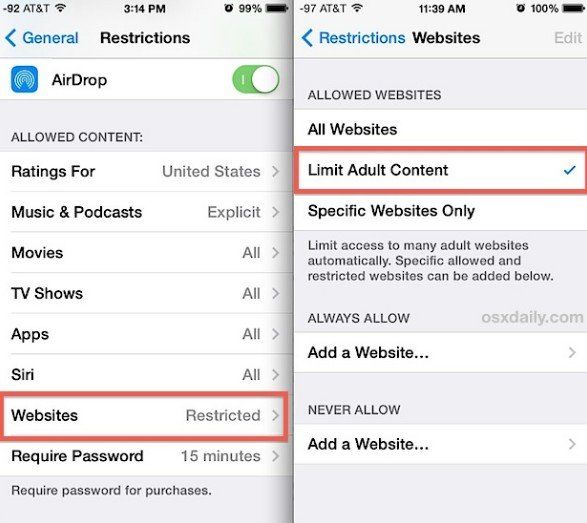
คุณอาจลองและแก้ไขปัญหาด้วยความช่วยเหลือของ Tenorshare ReiBoot
ReiBoot เป็นหนึ่งในเครื่องมือการกู้คืน iOS ที่ดีที่สุดสำหรับผู้ใช้ iPhone 15/14/13 และ iPad ในปี 2025 มันสามารถช่วยให้คุณผ่านพ้นปัญหาของเว็บไซต์ที่ไม่โหลดบน Safari หากสิ่งนี้เกิดจากระบบ iOS ผิดพลาดที่ติดตั้งบนอุปกรณ์ของคุณ กระบวนการที่สมบูรณ์ของการใช้ ReiBoot เพื่อจุดประสงค์นี้ได้ถูกอธิบายเอาไว้ที่ด้านล่าง
ดาวน์โหลดและติดตั้ง Tenorshare ReiBoot บนคอมพิวเตอร์ของคุณ เชื่อมต่ออุปกรณ์ของคุณกับคอมพิวเตอร์ผ่านสาย USB จากหน้าแรกให้คลิกที่ "เริ่ม" เพื่อดำเนินการ
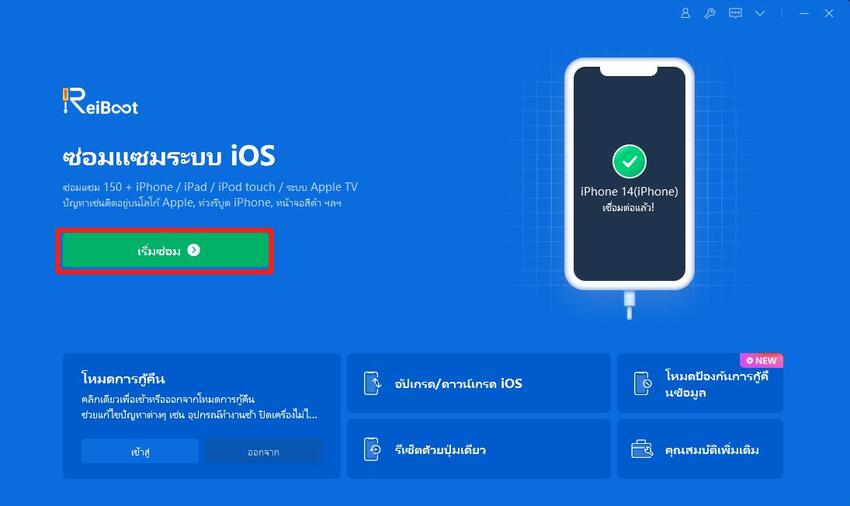
เลือก ซ่อมแซมมาตรฐาน เพื่อไปยังขั้นตอนต่อไป

จากนั้นกด 'ดาวน์โหลด' เพื่อรับแพ็คเกจเฟิร์มแวร์

หลังจากนั้น ให้คลิกที่ 'เริ่มการซ่อมแซมมาตรฐาน' เพื่อเริ่มต้นกระบวนการกู้คืน
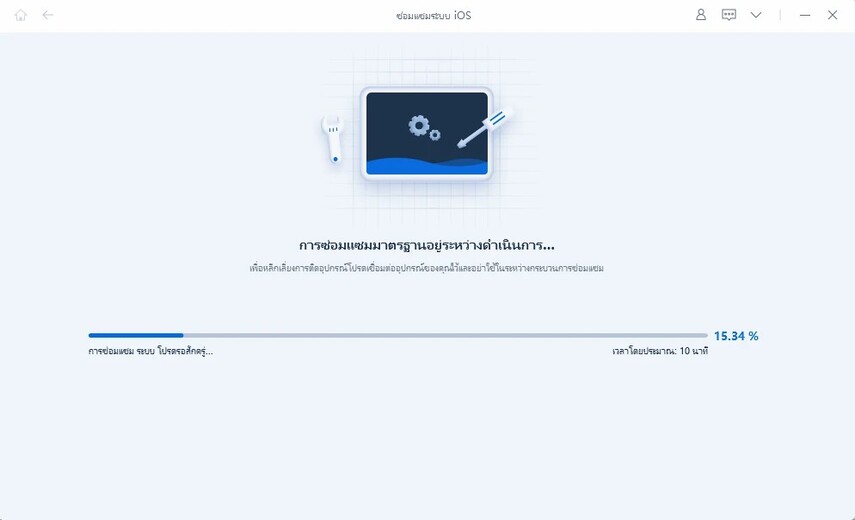
เมื่อซ่อมแซมเสร็จ รอให้อุปกรณ์ของคุณรีบูต จากนั้นก็เสร็จแล้ว

ด้วยเวอร์ชัน iOS18/17 ที่ออกใหม่ล่าสุด มีการเพิ่มใหม่หลายอย่างใน Safari ต่อไปนี้คือการเปลี่ยนแปลงที่สำคัญบางอย่างที่เกิดขึ้นหลังการอัปเดตนี้
ใหม่ 1: คุณสมบัติการแปลในตัว
การแปลจากภาษาต่างๆ ให้เป็นภาษาอังกฤษสะดวกยิ่งขึ้นด้วยคุณสมบัติการแปลในตัวใหม่นี้ เพียงคลิกเดียวเพื่อแปลหน้าฉบับสมบูรณ์จากภาษาใดก็ได้ให้เป็นภาษาอังกฤษ
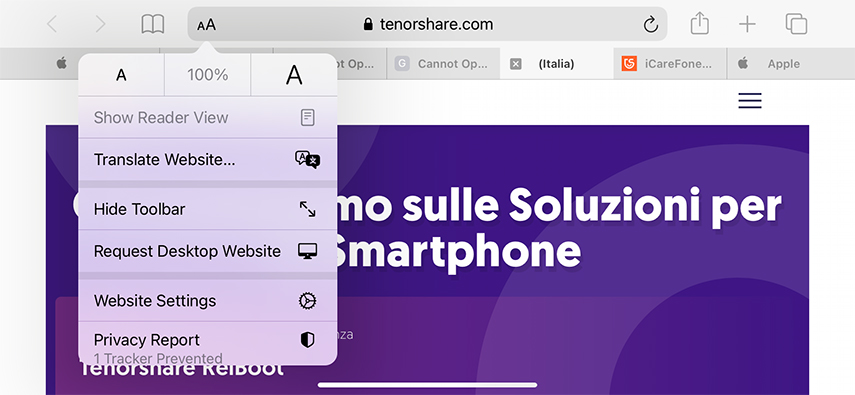
ใหม่ 2: รายงานความเป็นส่วนตัว
ข้อกำหนดด้านความเป็นส่วนตัวทั้งหมดได้รับการบรรลุด้วยคุณสมบัติรายงานความเป็นส่วนตัวใหม่ของ Safari ที่ป้องกันการติดตามข้ามไซต์ทั้งหมดขณะเยี่ยมชมไซต์บน Safari
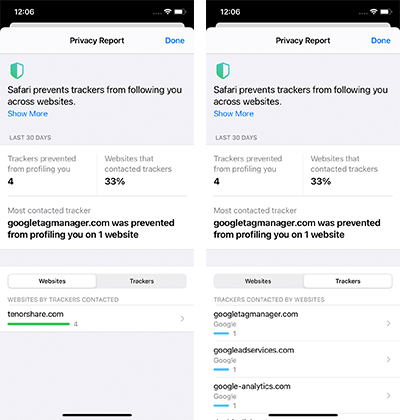
สาเหตุอาจมาจาก URL ไม่ถูกต้อง, การเชื่อมต่อ Wi-Fi ไม่เสถียร, เซิร์ฟเวอร์ DNS บล็อกไซต์, หน่วยความจำแคชเต็ม, หรือการจำกัดเนื้อหาในอุปกรณ์
ตรวจสอบ URL, ตรวจสอบการเชื่อมต่อ Wi-Fi, ล้างแคชและคุกกี้, ปิดส่วนขยาย Safari, ปิดคุณสมบัติทดลอง, ตรวจสอบการจำกัดเนื้อหา, ใช้ ReiBoot เพื่อซ่อมแซมระบบ iOS
ไปที่ “การตั้งค่า” > “Wi-Fi” > เลือกเครือข่าย > “กำหนดค่า DNS” > “ด้วยตนเอง” > เพิ่มเซิร์ฟเวอร์ DNS ใหม่ เช่น 8.8.8.8 หรือ 8.8.4.4
ไปที่ “การตั้งค่า” > “Safari” > “ล้างประวัติและข้อมูลเว็บไซต์”
ดาวน์โหลดและติดตั้ง Tenorshare ReiBoot บนคอมพิวเตอร์ เชื่อมต่อ iPhone กับคอมพิวเตอร์และทำตามขั้นตอนที่แนะนำในโปรแกรมเพื่อซ่อมแซมระบบ iOS
ด้วยเครื่องมือที่พัฒนาอย่างต่อเนื่อง อย่าง Safari iOS18/17 บั๊กและข้อผิดพลาดบ่อยครั้ง เช่น safari ไม่สามารถเปิดหน้าเว็บได้ หรือ Safari ไม่เปิดเว็บไซต์ที่มักจะเกิดขึ้น อย่าลืมลองใช้ Tenorshare ReiBoot เพื่อให้แน่ใจว่าคุณจะไม่ถูกระงับจากความบกพร่องดังกล่าวที่เกิดจากเวอร์ชัน iOS ที่ผิดพลาด หากคุณได้ลองใช้งาน Safari ไม่โหลดหน้าเมื่อใช้ iPhone 15/14/13 แบบเซลลูลาร์ ให้ไปที่ติดต่อผู้ให้บริการของคุณและรายงานปัญหานี้
เพิ่มเพื่อน LINE กับ Tenorshare
รับข่าวสาร อัปเดตโปรโมชั่น และสิทธิพิเศษก่อนใคร!

แล้วเขียนความคิดเห็นของคุณ
Leave a Comment
Create your review for Tenorshare articles
โดย Suthida Chayaporn
2025-12-09 / iOS 16
ให้คะแนนเลย!